
通販サイトや家電量販店では、様々なWebカメラが販売されていますが、今回レビューする製品は格別にハイエンドな「Coolpo AI Huddle PANA」。上の写真のとおり、Echo Studioなどのスマートスピーカーを縦に伸ばしたようなスタイルで、トップにあるAIカメラは、 360°の水平・60°の垂直範囲で、会議中に「動き」と「声」で発言者を自動的に認識してフォーカスします。また、Skypeなどの汎用アプリの使用時に、360°のパノラマ映像と会議への参加者全員を映し出すこともできます。
2021年3月25日時点のAmazonでの価格は、クーポンの利用により 70,899円。その機能・価格からもオフィス向けの製品です。実際に使用してみると、その質感は価格なりに上質、スピーカーの音量はオフィス使用にマッチした大音量であり、発言者の動きも確実に追跡し、人数に応じた画面の切替も想像よりもスムーズです。
レビューする製品はこちら
Coolpo AI Huddle PANA (Amazon)
Coolpoの概要
今回の製品は、Coolpoさんよりレビュー用にサンプル提供いただいたものですが、「Coolpo」はブランド名となり、説明書に記載の会社は「Shanghai LiwCV Co., Ltd」。中国・上海に所在の会社です。
同社・同ブランドが展開する製品は本製品とWebカメラとなりますが、公式サイトを参照すると本製品に特化し、海外のユーザーをメインとしたレビュー特設ページも用意されています(日本の方の動画レビューも公開されています)。また、2016年に設立の若い会社となりますが、日本語ページも用意されていることに好感。日本語ページを用意していることは珍しいことから、日本を大きなターゲットとしていることがわかります。
▼公式サイトはこちら
Coolpo AI Huddle PANAの特徴

一見して近未来的なAmazon Echo (Echo Studio)のようにも思えますが、会議用の高品質なWebカメラです。下の濃いグレイの部分がスピーカー、上の円形の部分がカメラとなります。この「Coolpo AI Huddle PANA」の特徴は以下のとおり。
- Web会議に必要な、カメラ、マイク、スピーカーを搭載。
- Webカメラは、360°カメラで会議室の全体を映すことができ、4つのマイクは最大半径4.6メートルの音を認識。
- Webカメラは、1/1.7インチの大型 CMOSを搭載。
- AIで音声や動きを、360°水平および60°垂直範囲で、パン、チルト、ズームで自動的に追跡して、全体を見渡しことが可能。
- スピーカーはノイズリダクション機能付き。
- 参加者の分割画面、パノラマ映像で会議の全体を映すこともできます。
- もちろん、Zoom、Skype for Business、Skype、Google hangouts、Microsoft Teams、Cisco WebEx、BlueJeansなどのビデオ会議ソフトウェアと連携可能。
- サイズは 11 x 11 x 29 cm、2.2 Kg
特に魅力に感じる箇所に黄色網掛していますが、AIカメラを最大の特徴としています。スピーカーの出力数は製品情報、製品紹介情報ともに記載がないのですが、大きなボディの会議用ですので、スピーカーにも期待できそうです(実際に大音量)。なお、2.2kgと仕様上の重量は重いのですが、実際手にしてみるとそれほどの重さを感じません。
▼最大の特徴となるAIカメラ。AIにより、音声と動きにより話し手を認識しオートフォーカス。Skypeなどの汎用アプリで自動的に会議の参加者毎に画面を分割、下側ではパノラマ画像も表示されます。

▼天板・トップに360°の映像を映し出すカメラが搭載されていますが、カメラの存在を感じさせないデザインです。人物を自動追跡する一般的なWebカメラでは、カメラごと回転することになりますが、本製品では360°見渡せるカメラにより位置は固定。

内部の構成
縦長のポットのようにも見える本製品であり、私としては内部の構成が気になっていたのですが、こちらの製品仕様にて内部が公開されていました。ごく一部の画像を抜粋しましたが、薄いグレイの部分は高さを合わせるための空洞かと思いきや、実によく出来ています。この構成で360° AIの機能なら、クーポン適用価格 70,899円も納得です。
▼内部には電源の配線が通っていますが、その周囲は画像を見ると、まさかの金属製のように見えます。確かに、ただの空洞では 2.2kgの重量にはならないので。

▼こちらはトップの基盤ですが、黒のチップがマイクでしょう。

Coolpo AI Huddle PANAの外観
Amazonの販売情報ではその質感が伝わりにくいのですが、アルミ調の塗装と、トップのパンチング加工、スピーカーの網目など、実機は販売情報の画像以上に高品質です。
▼本体と比較すると、かなり大きな外箱。長辺は約40cmもあります。

▼このようにかなり厚いクッションで保護されています(写真の他にもう1個あり)。

▼付属品は日本語表記(15ページ)の説明書、写真は割愛しましたが 1年保証の保証書、電源アダプターにUSBケーブル。

▼USBケーブルの本体との接続部分は特殊な形状です。

▼サイズ(高さ)がわかるよう、10.1インチのSurface Goと並べて撮影。高さは29cmとなりますが、現在 記事編集で使用している机との顔との高さはマッチしています。

▼シルバーの部分はアルミ製のような質感ですが樹脂製です。

▼電源ボタン、音量調整ボタンの部分を拡大。デザイン的にそうしているのか、角度・照明によっては音量調整ボタンとマイクボタンがやや見にくいこともあります。

▲音量調整ボタン、マイクのミュートは点灯しませんが、反応の遅延などはなく適切です。電源ボタンのオンオフは敏感すぎるほどに速く、何度かオンオフを繰り返すことがあります。
▼反対側には何もありません。

▼寝かせて全体を撮影。シルバーとグレイのツートンは、オフィスでも違和感のない配色です。

▼上部のカメラ部分を正面より。パンチング部分の下に4つのマイクが組み込まれています。デザイン的にもクールですね。

▼パンチングの質感とカメラがわかるよう拡大。拡大しての作りの粗さはありません。

▼カメラ部分には、ゴム製のキャップで保護することができます。

▼電源・ケーブル接続ポートのある底面。

▼ポート部分とスピーカーの質感がわかるよう拡大。スピーカーのネットの作りも丁寧です。

▼電源、PCとの接続ケーブルを繋いでみました。接続ケーブルの差し込みは堅めですが、大きな課題はありません。

▼オフィスの使用では賛否が分かれそうですが、電源ボタンの他、設置面も光る仕様です。写真では光が拡散していますが、実際の拡散は写真の1/5程度です。

▼最後に、10インチのSurface Goと 13.3インチのM1 MacBook Airを並べて撮影。


パソコンとの接続
他のWebカメラやスピーカーフォンと同様ですが、USBのプラグ & プレイにより、Windows 10 / MacともにUSBケーブルを接続し即認識します。
Windows 10 PCとの接続
Windows 10 PCとの接続は、USBケーブルを接続し Coolpo AI Huddle PANAの電源オンにした瞬間に、本体のスピーカーから接続の通知音とともに即つながります。
▼念のための接続できたことの確認は、「設定」「システム」「サウンド」の出力と入力により行います。双方ともにデバイスが「Coolpo Pana Audio」となっていれば OKです。あるいは、スピーカーのみの確認は、楽曲などを再生してもよいでしょう。
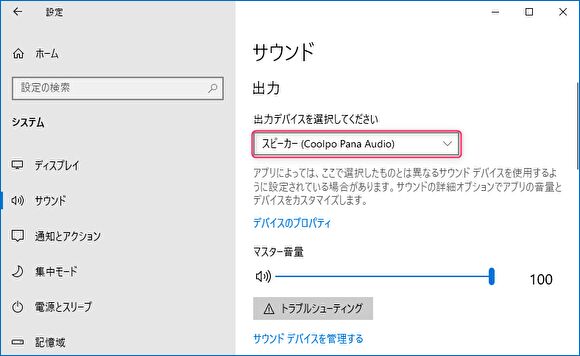
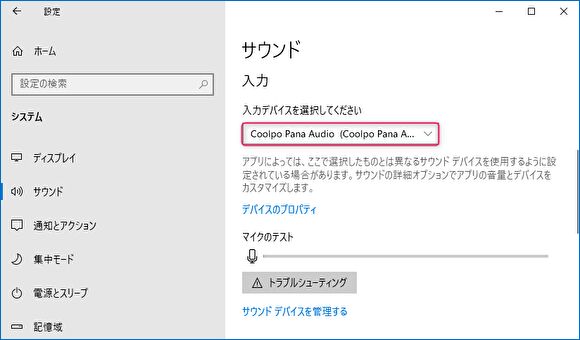
▲マイクが使用できる状態の確認は、上の画像の下側にある「マイクのテスト」でも行うことができます。発声してみて、「マイクのテスト」のバーが変動すれば OKです。
Macとの接続
Macと接続できたことの確認、内蔵・他のスピーカーとの切替は、以下の「環境設定」の「サウンド」で行います。
▼「出力」「入力」のタブのそれぞれで「Coolpo Pana Audio」に接続します。
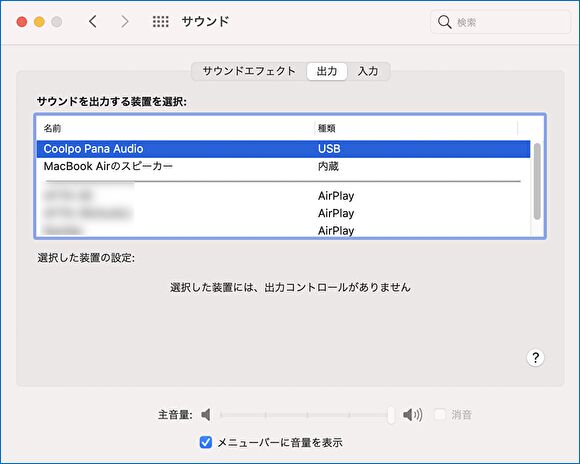
▼こちらは「入力(マイク)」ですが、マイクが機能していることの確認は、発声してみて「入力レベル」のバーが動くことにより行います。当製品のバーは適切に反応し、よく機能していることがわかります。
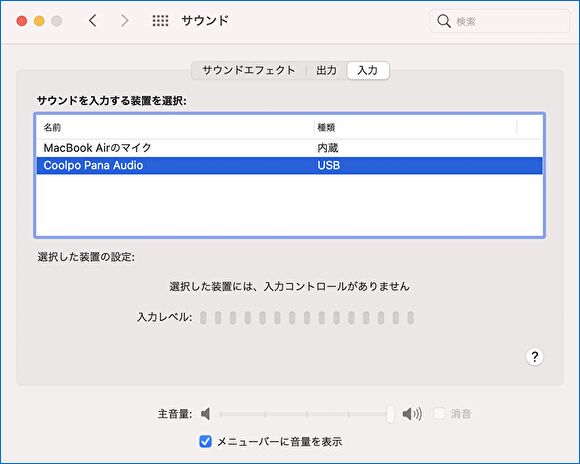
スピーカー単体で使用感

スピーカー付きの製品ですので、パソコンにて Amazon Musicの楽曲とYouTubeの動画を再生してみて、音質や音量を確認してみました。
- Webカメラ、スピーカーフォンとしての利用であり、シングルスピーカーのため、パソコン用のステレオスピーカーと比較すると音質は劣ります。
- ただし、重低音においては迫力があり、自分の部屋での使用では、本体の音量をミニマムにし、パソコンのマスター音量を下げないと音量が大きく、やかましいほど。
- 上記の意味では、会社などでの複数名・小中規模の会議室では十分な音量です。
- 「パソコン用のステレオスピーカーと比較すると音質は劣る」と記載しましたが、会社での研修用(パソコンでの動画)などのスピーカーとしては、十分以上に威力を発揮することでしょう。少なからず、自分の部屋の40インチのテレビのスピーカーと比較しても、音量の大きさは負けていません。
Web カメラ、スピーカーフォンとしての使用感

重さ 2.2kgの本製品を、通勤時間 2時間超の会社に持ち込むのは辛かったのですが、会社で(コロナ対策のため、アクリル版で飛沫対策のもと)4人の打ち合わせで使用しました。会社の同僚も家族も同様ですが、一見して Webカメラには見えないため、一様に驚いていました。
会社のPCを使用では、自宅への画像のメール送信も(セキュリティ上)上司の承認行為が必要となるため、以降の画像は自宅で撮影したものです。
▼こちらは M1 MacBook AirのFaceTimeの画像。他のWebカメラと比較すると黄色がやや強く、iPhone 12 Pro Maxや、M1 MacBook Airの発色に近いです。明るさや描写としては十分。
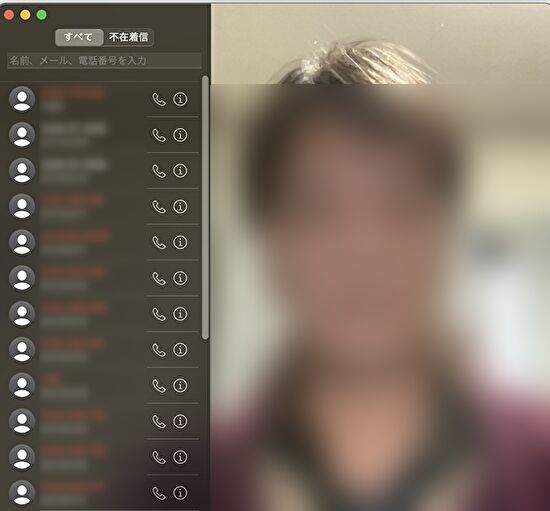
▼こちらは自宅のリビングに持ち込んで、Skypeでの撮影。上のFaceTimeの画像と比較すると、暗くなります。このあたりは360°の撮影、画面分割と関係があるかもしれません。
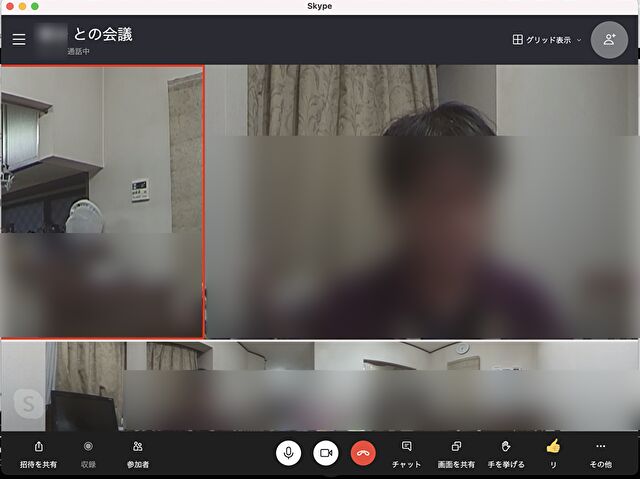
▲上の2つが分割、下の画像が 360°のパノラマ映像。上の左は奥に家族がいたために、その声に反応して映っています。
▼こちらは就活中の息子と撮影。下のパノラマ画像は、4つの画像が合成されています。人物の動きに合わせて、カメラは追尾しますが、会社での使用も含め、追尾にもたつくことや、顔の位置がズレることもありましたが、概ね良好に自動追尾となります。フォーカスについては、近距離、2~3mとの距離ともに全く問題はありません。
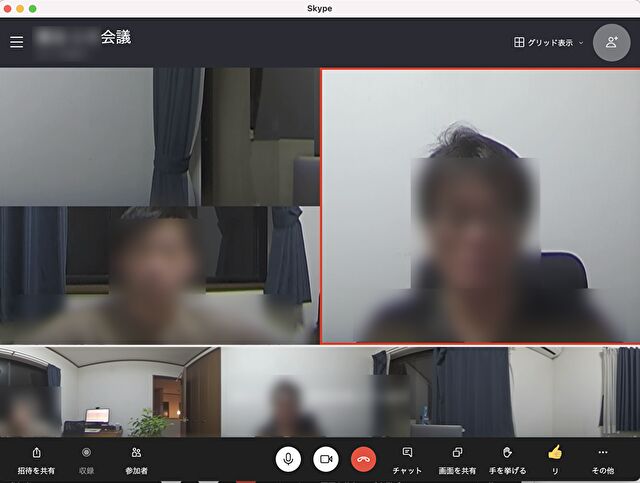
会社で会議での使用、自宅での撮影とあわせ、上の記載の事項も含めて使用感をランダムに記載します。
- 2.2kgとスペック情報では重いのですが、実際に手にするとそれほど重さを感じません。据え置き型のため、重量を意識する必要はないと思います。
- スピーカーの出力数は不明ですが、迫力の大音量。会社での小・中規模の会議室では十分です。自宅での個人利用はないと思いますが、PCのマスター音量を下げないとやかましいほどの音量です。
- Webカメラの画質は普通に綺麗です。MacのFaceTimeでの使用では、M1 MacBook Airや iPhone 12 Pro Maxと同様に黄色が強いものの、動きにあわせた描写も滑らかです。
- Web カメラの360°のパノラマ撮影は、画像の境界線も目立たず、切替も滑らか。ただし、画面分割・パノラマともに、上記のFaceTimeでの単体撮影と比較する範囲では、映像はやや暗くなります。
- AIによる人物の追尾・追跡は、追跡のもたつきや画面内での顔のズレ(中央に映っていない)ことも時々ありますが、良好な部類。
- 「良好な部類」と記載すると誤解を招きそうですが、カメラが回転し追跡するタイプと比較すると、カメラ本体が動かないこともありスムーズです(会社で使用のカメラ回転式との比較)。
- Web会議での相手方の反応によると、マイクでの収音や相手方の聞こえ方など、全く問題なく良好。
- 電源ボタンや、音量調節・ミュートボタンの操作性も良好。ただし、反応が速いことを敏感すぎると感じる方もいるかと思います。
まとめ
オフィス向けのWebカメラとなりますが、外観ではスマートなデザインで質感ともに秀逸。Webカメラ、スピーカーフォンとしての機能も全く問題なく良好。360°のAIカメラは、話し手を探す際に多少迷っているような動作もありますが、会社で使用している回転式のWebカメラよりもスムーズな動きであり、高品質・高機能のWeb カメラをお探しなら、候補となる製品です。



コメント